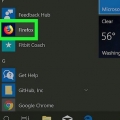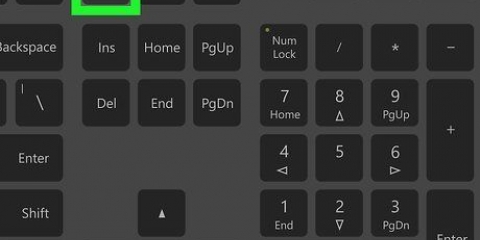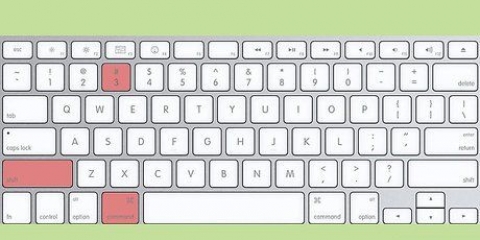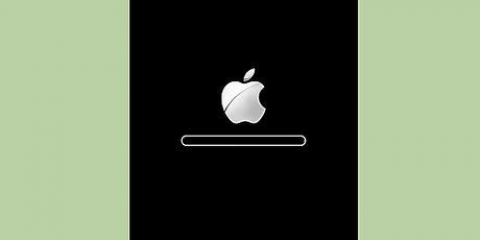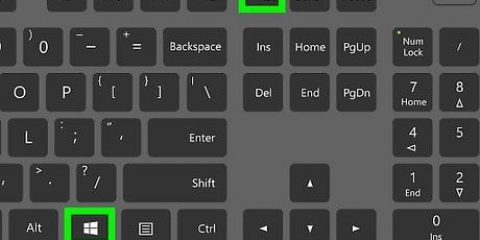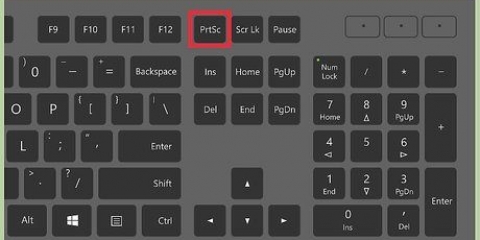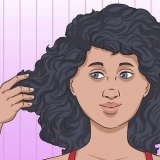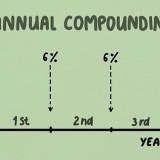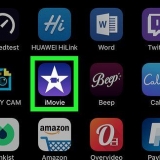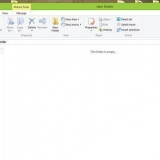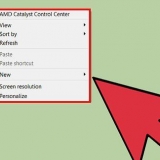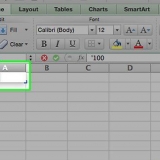Tomar una captura de pantalla en un galaxy note 2
Contenido
El Galaxy Note II de Samsung es un teléfono y una tableta populares que le permiten controlar aplicaciones y crear correos electrónicos y otros documentos con un bolígrafo. En un Galaxy Note II, es bastante fácil tomar una captura de pantalla y compartir la imagen por correo electrónico o mensaje de texto.
Pasos
Método 1 de 3: Tomar una captura de pantalla m.B.v. botones

1. Enciende tu Galaxy Note II. Ve a la pantalla de la que quieres hacer una imagen.

2. presiona el boton de poder.

3. Presione simultáneamente el botón de inicio.

4. Mantenga presionados los botones durante unos segundos, hasta que escuche el sonido del obturador de una cámara. También puede saber al iluminar los bordes de la pantalla que se está creando una imagen.

5. Para encontrar la captura de pantalla, ve a la aplicación Galería.
Método 2 de 3: tomar una captura de pantalla con el S Pen

1. Enciende tu Galaxy Note II. Retire el S Pen de la parte inferior de su dispositivo.

2. Ve a la pantalla de la que quieres hacer una imagen.

3. Pulse el botón del lateral del bolígrafo con el pulgar o el índice.

4. Presione el lápiz en la pantalla.

5. Espere un segundo hasta que escuche el sonido del obturador de la cámara y vea los bordes de la pantalla parpadear. Aquí puede ver y escuchar que se ha tomado una captura de pantalla.

6. Para encontrar la captura de pantalla, ve a la aplicación Galería.
Método 3 de 3: tomar una captura de pantalla con la mano

1. Enciende tu Galaxy Note II.

2. Haga clic en el botón de menú.

3. Presiona Configuración.

4. Toque en "Movimiento". Luego toca "movimientos de la mano".

5. Seleccione "Deslizar para captura de pantalla" y marque la casilla junto a él. Cerrar el menú.

6. Ve a la pantalla de la que quieres hacer una imagen.

7. Coloca tu mano horizontalmente en el borde de la pantalla y deslízala. Si tiene éxito, escuchará el sonido del obturador de una cámara.

8. La imagen ahora está guardada en la aplicación Galería.
Consejos
El Galaxy Note II se ejecuta en el sistema operativo Jelly Bean. Ahora Android versión 4.3 aparecieron. Las formas de tomar una captura de pantalla pueden haber cambiado ligeramente.
Artículos sobre el tema. "Tomar una captura de pantalla en un galaxy note 2"
Оцените, пожалуйста статью
Similar
Popular